6 τρόποι για να αποσυνδεθείτε από τα Windows 11 -
Η αποσύνδεση από τα Windows(Windows) είναι χρήσιμη όταν χρειάζεται να συνδεθείτε με άλλον χρήστη, να εφαρμόσετε διάφορες ρυθμίσεις και ακόμη και να αντιμετωπίσετε εφαρμογές. Σε αντίθεση με την εναλλαγή χρηστών, αυτή η ενέργεια τερματίζει πλήρως όλες τις διαδικασίες που σχετίζονται με τον τρέχοντα χρήστη, ελευθερώνοντας πόρους και προετοιμάζοντας τα Windows 11(Windows 11) για μια νέα είσοδο. Έχουμε ετοιμάσει μια λίστα με έξι τρόπους για να αποσυνδεθείτε από τα Windows 11(Windows 11) , αλλά πριν από αυτό, μια προειδοποίηση:
ΣΗΜΕΙΩΣΗ:(NOTE: ) Πριν αποσυνδεθείτε από τα Windows(Windows) , βεβαιωθείτε ότι έχετε αποθηκεύσει όλη την εργασία σας. Η έξοδος κλείνει όλες τις εφαρμογές για τον τρέχοντα χρήστη και παρόλο που τα Windows(Windows) θα εμφανίσουν ένα προειδοποιητικό μήνυμα εάν υπάρχει μη αποθηκευμένη εργασία, είναι πολύ πιο ασφαλές να την αποθηκεύσετε εκ των προτέρων.
1. Αποσύνδεση από τα Windows 11(Windows 11) χρησιμοποιώντας το μενού Έναρξη(Start Menu)
Ο πιο απλός τρόπος για να αποσυνδεθείτε από τα Windows 11(Windows 11) είναι μέσω του μενού Έναρξη(Start Menu) . Πατήστε το κουμπί Έναρξη(Start) στη γραμμή εργασιών ή το πλήκτρο Windows στο πληκτρολόγιό σας για να εμφανιστεί το μενού Έναρξη(Start Menu) . Στη συνέχεια, κάντε κλικ ή πατήστε στο όνομα του προφίλ σας, στην κάτω αριστερή γωνία του παραθύρου. Στο μενού που εμφανίζεται, επιλέξτε Έξοδος(Sign out) . Δεν απαιτείται άλλη επιβεβαίωση.

Αποσυνδεθείτε(Sign) από τα Windows 11 χρησιμοποιώντας το μενού Έναρξη(Start Menu)
ΣΥΜΒΟΥΛΗ:(TIP:) Εάν δεν ξέρετε πώς να συνδεθείτε ξανά στα Windows 11 , διαβάστε αυτόν τον οδηγό: 5 τρόποι για να συνδεθείτε στα Windows 11(5 ways to sign in to Windows 11) .
2. Αποσύνδεση από τα Windows 11(Windows 11) χρησιμοποιώντας το μενού WinX
Η δεύτερη μέθοδος για να αποσυνδεθείτε από τα Windows(Windows) είναι χρησιμοποιώντας το μενού (WinX menu)WinX , γνωστό και ως Power User Menu . Αυτό το μενού είναι ένα εξαιρετικό εργαλείο για πρόσβαση σε διάφορες λειτουργίες των Windows 11 .
Ανοίξτε το μενού WinX κάνοντας δεξί κλικ (ή πατώντας παρατεταμένα) το κουμπί Έναρξη(Start) στη γραμμή εργασιών ή πατώντας Win + X στο πληκτρολόγιό σας. Στη συνέχεια, κάντε κλικ ή πατήστε στο "Τερματισμός λειτουργίας ή αποσύνδεση(“Shut down or sign out) " (ή τοποθετήστε τον δείκτη του ποντικιού πάνω του). Στο μενού που εμφανίζεται, επιλέξτε Έξοδος(Sign out) και είστε έτοιμοι.

Αποσυνδεθείτε από τα Windows 11 χρησιμοποιώντας WinX
ΣΥΜΒΟΥΛΗ:(TIP:) Εάν σας αρέσει να χρησιμοποιείτε το μενού WinX(WinX Menu) , διαβάστε αυτό το άρθρο σχετικά με τον τρόπο επεξεργασίας του μενού WinX(how to edit the WinX menu) και εξατομίκευσης.
3. Αποσυνδεθείτε χρησιμοποιώντας Ctrl + Alt + Del
Εάν προτιμάτε να χρησιμοποιείτε συντομεύσεις πληκτρολογίου, πατήστε Ctrl + Alt + Del για να εμφανιστεί μια οθόνη ασφαλείας.

Πατήστε Del(Press Del) ενώ κρατάτε πατημένο το Ctrl και το Alt
Αυτή η οθόνη σάς επιτρέπει να ελέγχετε διάφορες ρυθμίσεις χρήστη και προσβασιμότητας, αλλά αυτό που μας ενδιαφέρει τώρα είναι η αποσύνδεση, οπότε προχωρήστε και κάντε κλικ ή πατήστε Έξοδος(Sign out) . Εναλλακτικά, μπορείτε να χρησιμοποιήσετε τα πλήκτρα βέλους στο πληκτρολόγιό σας για να επιλέξετε το κουμπί Έξοδος(Sign out) και το Enter για να το πατήσετε.

Η οθόνη Ctrl + Alt + DelWindows 11
4. Αποσυνδεθείτε από τα Windows 11 χρησιμοποιώντας το πλαίσιο διαλόγου «Τερματισμός λειτουργίας των Windows».
Μπορείτε επίσης να αποσυνδεθείτε χρησιμοποιώντας το πλαίσιο διαλόγου « Τερματισμός των Windows ». (Shut Down Windows)Αρχικά(First) , βεβαιωθείτε ότι η επιφάνεια εργασίας(Desktop) σας είναι εστιασμένη πατώντας Win + D στο πληκτρολόγιό σας. Αυτή η ενέργεια ελαχιστοποιεί τις ενεργές εφαρμογές και εμφανίζει την επιφάνεια εργασίας(Desktop) . Εναλλακτικά, μεταβείτε στην κάτω δεξιά γωνία της οθόνης, στη γραμμή εργασιών και πατήστε το κουμπί Εμφάνιση επιφάνειας εργασίας(Show Desktop) (μπορεί να μην το βλέπετε, αλλά είναι εκεί!).
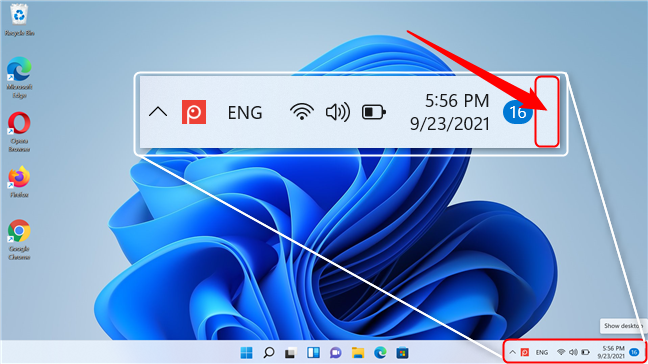
Το κουμπί Εμφάνιση επιφάνειας εργασίας
Στη συνέχεια, πατήστε Alt + F4 στο πληκτρολόγιό σας. Εάν έχετε ένα πληκτρολόγιο με το πλήκτρο Fn(Fn) , ίσως χρειαστεί να πατήσετε Alt + Fn + F4 αντ 'αυτού.
Αυτό εμφανίζει το παράθυρο διαλόγου "Τερματισμός των Windows ". (“Shut Down Windows)Αναπτύξτε την αναπτυσσόμενη λίστα κάνοντας κλικ σε αυτήν και, στη συνέχεια, κάντε κλικ ή πατήστε Έξοδος(Sign out) . Πατήστε OK για να εκτελέσετε την εντολή.

Αποσυνδεθείτε(Sign) από τα Windows 11 χρησιμοποιώντας το πλαίσιο διαλόγου Τερματισμός λειτουργίας των Windows(Shut Down Windows)
5. Αποσυνδεθείτε από τα Windows 11 χρησιμοποιώντας τη γραμμή εντολών(Command Prompt) ή το Windows PowerShell(Windows PowerShell)
Εάν αισθάνεστε ιδιαίτερα geeky (ή οι άλλες μέθοδοι δεν λειτουργούν για κάποιο λόγο), μπορείτε να αποσυνδεθείτε χρησιμοποιώντας τη γραμμή εντολών(Command Prompt) ή το PowerShell (ή ακόμα και το Windows Terminal(Windows Terminal) ). Το πρώτο πράγμα που πρέπει να κάνετε είναι να εκτελέσετε είτε τη γραμμή εντολών(Command Prompt) είτε το Windows PowerShell(Windows PowerShell) . Ένας τρόπος για να το κάνετε είναι ανοίγοντας το παράθυρο Αναζήτηση(Search)(opening the Search window) και, στη συνέχεια, πληκτρολογώντας είτε “ cmd ” (για Γραμμή εντολών(Command Prompt) ) είτε “ powershell ” (για PowerShell ) στο πεδίο αναζήτησης. Πατήστε Enter για να εκτελέσετε το επιθυμητό κέλυφος.

Ανοίξτε το παράθυρο Αναζήτηση(Search) , πληκτρολογήστε powershell και πατήστε Enter
Στη συνέχεια, πρέπει να εισαγάγετε την ακόλουθη εντολή στη διεπαφή, ακολουθούμενη από το Enter : shutdown /l (με πεζό L στο τέλος). Αυτή η εντολή σας αποσυνδέει αμέσως.
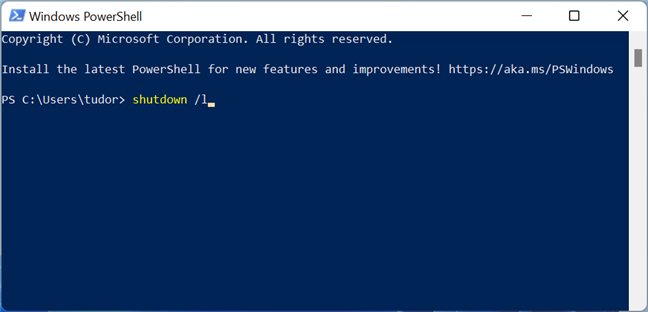
Η εντολή της κονσόλας για την έξοδο από τα Windows 11(Windows 11)
ΣΥΜΒΟΥΛΗ:(TIP:) η ίδια εντολή μπορεί να εκτελεστεί στο παράθυρο Run (Win +R) και επίσης πληκτρολογώντας τη στη γραμμή διευθύνσεων του File Explorer .
6. Πώς να αποσυνδέσετε άλλους χρήστες από τα Windows 11(Windows 11) χρησιμοποιώντας τη Διαχείριση εργασιών(Task Manager)
Αν και αυτή η μέθοδος δεν μπορεί να χρησιμοποιηθεί για απευθείας έξοδο από τα Windows 11(Windows 11) , μπορείτε να τη χρησιμοποιήσετε για να αποσυνδέσετε άλλους χρήστες, υπό την προϋπόθεση ότι έχετε δικαιώματα διαχειριστή στη συσκευή σας. Το πρώτο βήμα είναι να ανοίξετε τη Διαχείριση εργασιών(Task Manager) . Υπάρχουν πολλοί τρόποι για να ανοίξετε το Task Manager(many ways to open Task Manager) , επομένως θα επιλέξουμε αυτόν που γνωρίζουμε περισσότερο: πατήστε Ctrl + Shift + Esc στο πληκτρολόγιό σας. Στη συνέχεια, κάντε κλικ ή πατήστε στο Περισσότερες λεπτομέρειες(More details) .

Πατήστε(Press) Περισσότερες λεπτομέρειες στη Διαχείριση εργασιών(Task Manager)
Αναζητήστε την καρτέλα Χρήστες(Users) και κάντε κλικ ή πατήστε σε αυτήν. Σε αυτήν την καρτέλα βλέπετε όλους τους χρήστες που είναι συνδεδεμένοι αυτήν τη στιγμή στη συσκευή. Επιλέξτε έναν (εκτός από τον χρήστη με τον οποίο είστε συνδεδεμένοι αυτήν τη στιγμή) και, στη συνέχεια, κάντε κλικ στο Έξοδος(Sign Out) .

Επιλέξτε τον χρήστη από τον οποίο θέλετε να αποσυνδεθείτε και, στη συνέχεια, πατήστε το επισημασμένο κουμπί
Εμφανίζεται ένα προειδοποιητικό μήνυμα, το οποίο σας υπενθυμίζει ότι εάν αποσυνδέσετε έναν χρήστη, τα μη αποθηκευμένα δεδομένα του ενδέχεται να χαθούν. Δεδομένου ότι αυτή η ενέργεια "αναγκάζει" μια έξοδο από τον λογαριασμό, τυχόν ανοιχτά έγγραφα ή αρχεία πιθανότατα δεν θα αποθηκευτούν. Εάν θέλετε να συνεχίσετε, κάντε κλικ ή πατήστε στο " Έξοδος χρήστη(Sign out user) ".

Το παράθυρο διαλόγου επιβεβαίωσης για την αποσύνδεση άλλου χρήστη
Αφού ολοκληρωθεί η ενέργεια, ο χρήστης εξαφανίζεται από τη λίστα στο παράθυρο του Task Manager .
Ποια μέθοδο αποσύνδεσης από τα Windows 11(Windows 11) προτιμάτε;
Θα μας ενδιέφερε να μάθουμε ποια μέθοδο χρησιμοποιείτε για να αποσυνδεθείτε από τα Windows 11(Windows 11) . Συνήθως επιλέγουμε την προσέγγιση του μενού Έναρξη(Start Menu) , αλλά η χρήση του μενού WinX(WinX menu) είναι επίσης μια επιλογή. Επιπλέον, εάν γνωρίζετε κάποια μέθοδο που παραλείψαμε, βοηθήστε μας να βελτιώσουμε κοινοποιώντας τη μαζί μας στην ενότητα σχολίων και θα ενημερώσουμε τον οδηγό μας για να τη συμπεριλάβουμε.
Related posts
7 τρόποι για να αλλάξετε χρήστη στα Windows 10
7 τρόποι για να αλλάξετε χρήστη στα Windows 11 -
5 τρόποι για να συνδεθείτε στα Windows 11 -
7 τρόποι για να κλειδώσετε έναν υπολογιστή με Windows 11 -
Πώς να ξεκλειδώσετε τα Windows 11 με το Windows Hello -
Πώς να χρησιμοποιήσετε το Πρόχειρο στα Windows 10: επικολλήστε παλαιότερα στοιχεία, καρφιτσώστε στοιχεία, διαγράψτε στοιχεία κ.λπ.
Πώς να συνδεθείτε στα Windows 10 με PIN; Πώς να αλλάξετε το PIN σύνδεσης;
10 δυνατότητες που κάνουν τα Windows 8 τα πιο ασφαλή Windows
Πώς να μεταβείτε σε έναν τοπικό λογαριασμό Windows 11 από έναν λογαριασμό Microsoft
9 τρόποι πρόσβασης στις Υπηρεσίες στα Windows (όλες οι εκδόσεις)
Πώς να χρησιμοποιήσετε μια δισκέτα επαναφοράς κωδικού πρόσβασης για να αλλάξετε τον κωδικό πρόσβασης των Windows
5 τρόποι για να δημιουργήσετε και να προσθέσετε έναν νέο χρήστη στα Windows 11 -
Παραβιάστηκε ο λογαριασμός μου Microsoft ή Hotmail; Πώς να ελέγξω την πρόσφατη δραστηριότητα στον λογαριασμό μου
Πώς να συνδεθείτε αυτόματα χωρίς κωδικό πρόσβασης στα Windows (χρησιμοποιώντας το netplwiz)
Πώς να εγκαταστήσετε τα Windows 11 και τα Windows 10 σε μονάδα USB (Windows To Go)
Συντομεύσεις πληκτρολογίου Windows 10. Η πλήρης λίστα, συν δωρεάν λήψη PDF!
Πώς μπορώ να επαναφέρω τον κωδικό πρόσβασης του λογαριασμού μου Microsoft; -
Πώς να ανοίξετε τη Διαχείριση εργασιών στα Windows 11 και Windows 10
Πώς να αφαιρέσετε έναν αξιόπιστο υπολογιστή με Windows 8 από τον λογαριασμό σας Microsoft
Πώς να ανοίξετε το Κέντρο δράσης στα Windows 10
